
La fotocamera in modalità notturna è un'ottima funzionalità di iPhone 11, iPhone 11 Pro e iPhone 11 Pro Max e, come forse già saprai, la funzione si accende automaticamente quando viene rilevata una scarsa illuminazione. Ma lo sapevi che puoi regolare manualmente la durata dell'esposizione per la fotocamera in modalità notturna su iPhone?
Essere in grado di regolare direttamente il tempo di esposizione degli scatti in modalità notturna sulla fotocamera dell'iPhone è un'ottima funzionalità e, a seconda delle condizioni di illuminazione e della stabilità dell'iPhone, puoi ottenere da 1 secondo fino a 30 secondi di lunghezza dell'esposizione e qualsiasi punto intermedio. Questo articolo ti mostrerà come regolare manualmente il tempo di esposizione della fotocamera in modalità notturna su iPhone 11, iPhone 11 Pro e iPhone 11 Pro Max.
Come regolare manualmente il tempo di esposizione in modalità notturna sulla fotocamera di iPhone 11
Una volta che la modalità notturna è attiva, puoi regolare il tempo di esposizione della modalità notturna, ovvero per quanto tempo l'iPhone riceve la luce dalla scena per cui viene fotografata. Ecco come funziona questa funzione:
- Porta l'iPhone in una zona buia o in un ambiente poco illuminato per attivare la fotocamera in modalità notturna come al solito
- Assicurati che la modalità notturna sia attiva (come indicato dall'icona della luna gialla nell'app Fotocamera), quindi tocca l'icona della luna
- Scorri per regolare il dispositivo di scorrimento della durata che appare lungo il pulsante di scatto nella fotocamera
- A seconda delle condizioni di illuminazione e della stabilità dell'iPhone 11, potresti avere opzioni che vanno da 1 secondo a 30 secondi
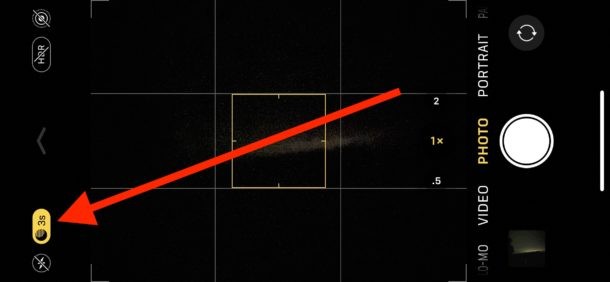
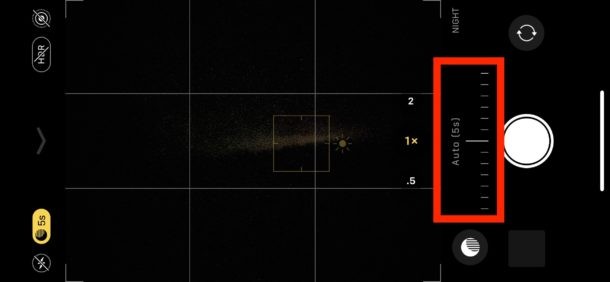
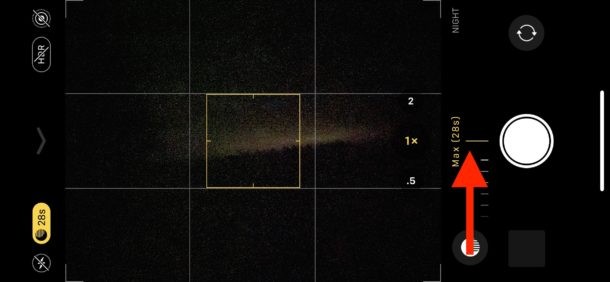
Se desideri la durata massima del tempo di esposizione disponibile come impostazione, devi trovarti in un luogo buio e l'iPhone deve essere estremamente fermo, ad esempio quando posizionato su un treppiede o su qualche altro supporto.
Se stai semplicemente tenendo in mano iPhone 11 Pro, iPhone 11 o iPhone 11 Pro Max, non avrai accesso ai tempi di esposizione più lunghi perché il telefono rileverà il leggero movimento e movimento del corpo. Invece, appoggialo direttamente su qualcosa o usa un treppiede per fotocamera.
Nella foto di esempio, è stata abilitata e utilizzata un'esposizione di 28 secondi posizionando l'iPhone 11 Pro Max sul tetto di un'auto, puntandolo verso un soggetto (un albero rurale) e lasciando l'iPhone il più fermo possibile mentre il è stata scattata una foto in modalità notte a lunga esposizione.
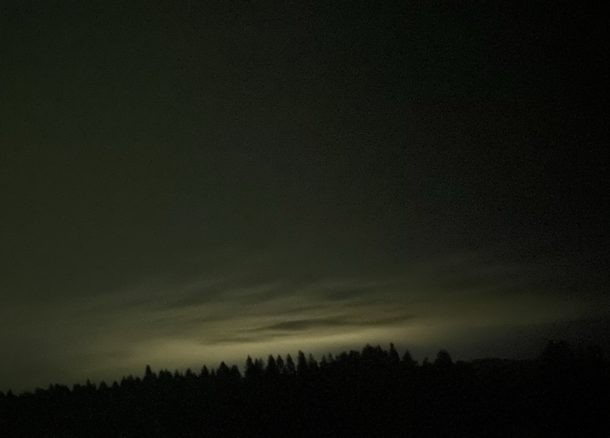
Questa foto di esempio in modalità notturna potrebbe non sembrare particolarmente pazza, ma tieni presente che si trovava in una posizione molto buia intorno alle 22:00 con un cielo nuvoloso e l'unica luce disponibile per l'iPhone era l'inquinamento luminoso proveniente dalla città che si rifletteva sul cielo che era ' Non è nemmeno visibile ad occhio nudo – quindi, non troppo male se consideri tutto questo, giusto?
Sono disponibili molti diversi treppiedi per iPhone, quindi se prevedi di utilizzare spesso la fotocamera dell'iPhone in modalità notturna e desideri immagini della migliore qualità con la funzione, considera di investire in un treppiede per mantenere l'iPhone completamente fermo per scattare foto in modalità notturna.
Hai qualche consiglio o trucco per padroneggiare la fotografia in modalità notturna dell'iPhone o per regolare la lunghezza dell'esposizione per ottenere immagini migliori? Condividi le tue esperienze, pensieri e conoscenze sulla fotografia nei commenti!
